.png)
普段社内問い合わせをよく受ける情報システムや総務、人事部門の方は、社内問い合わせの対応時間を短縮したいと考えるでしょう。
Teamsを導入している企業であれば、Teams bot である「Power Virtual Agents」を使用でき、上手く活用すれば社内FAQをbotに任せることができ、問い合わせ時間の短縮ができます。
今回はPower Virtual Agentsのご紹介から、TeamsでPower Virtual Agentsを使用して社内FAQを作成する方法をご紹介します。
※Teamsを活用した社内情報共有については以下の記事でも詳しく解説しています。
Teamsで社内「問い合わせ」を管理する方法と注意点<画像付き>
Power Virtual Agentsとは、ノーコード(プログラミング言語を使用せずにアプリを開発すること)でチャットボットを開発できるツールです。
Microsoft 365のライセンスを契約していれば、Teams上で無料で使用することができます。
Power Virtual AgentsをTeamsで使用すれば、チャットボットを直感的に作成できるだけでなく、回答結果の集計や、質問の解決ができなかった場合にそのまま担当者へ連絡ができるなど、様々なメリットがあります。
チャットボットの設置について、ご自身が所属する組織全体に公開できるのはもちろん、チーム単位でも配置できるため、質問できる人を制限したい場合にも活用できます。

Power Virtual Agentsを使用して、社内FAQを作成する方法をご紹介します。
まずは「Power Virtual Agents」を使用するため、追加しましょう。
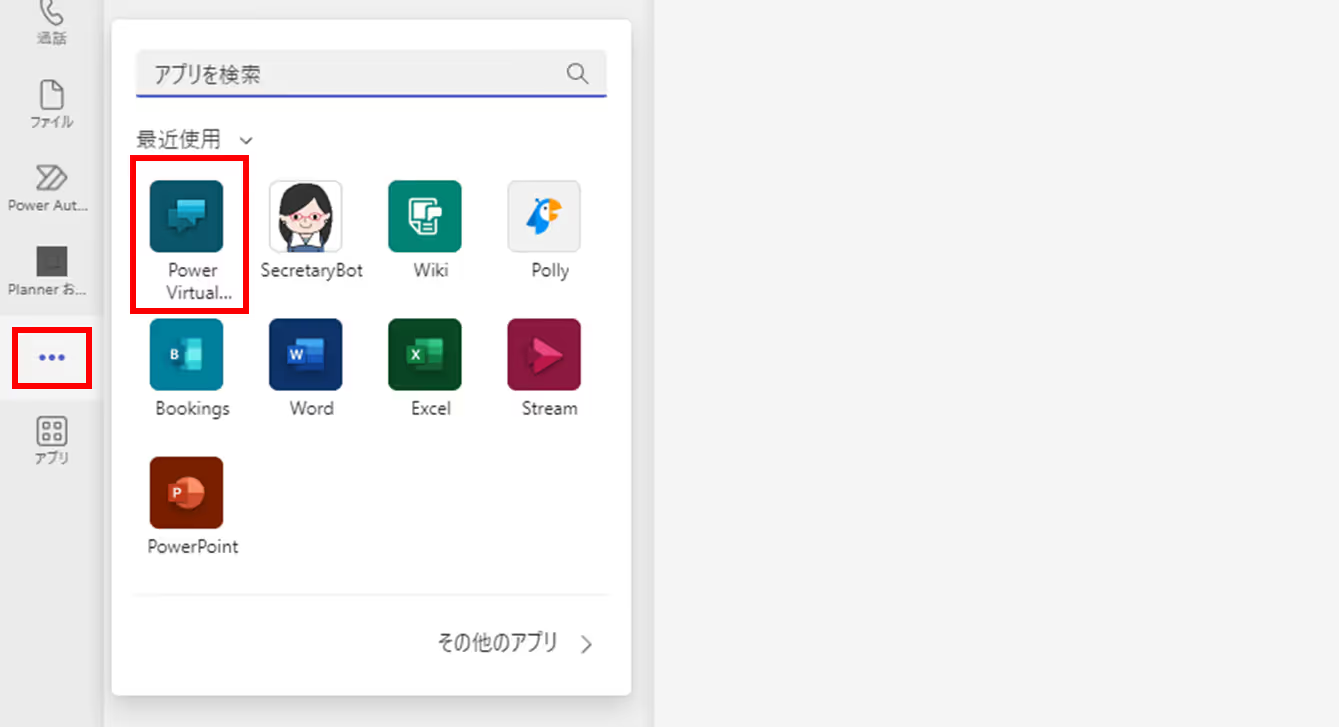
Teams画面の左側のバーの「・・・(三点リーダ)」をクリックし、出てきたウィンドウで「Power Virtual Agents」を選択します。
※ここに表示されていない場合は、アプリを追加してください
続いてチャットボットを作成しましょう。
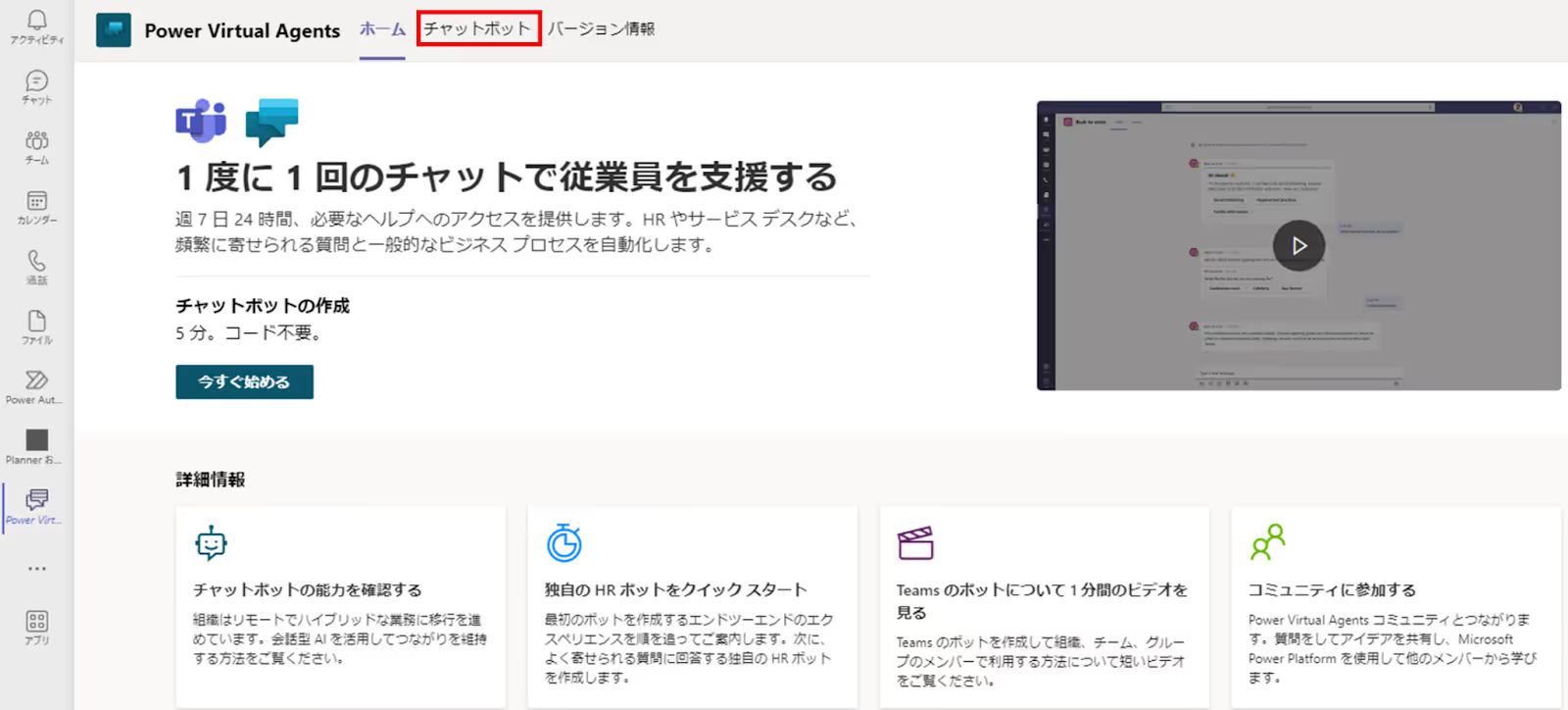
表示された画面上部の「チャットボット」を選択します。
すると以下のような画面が表示されます。
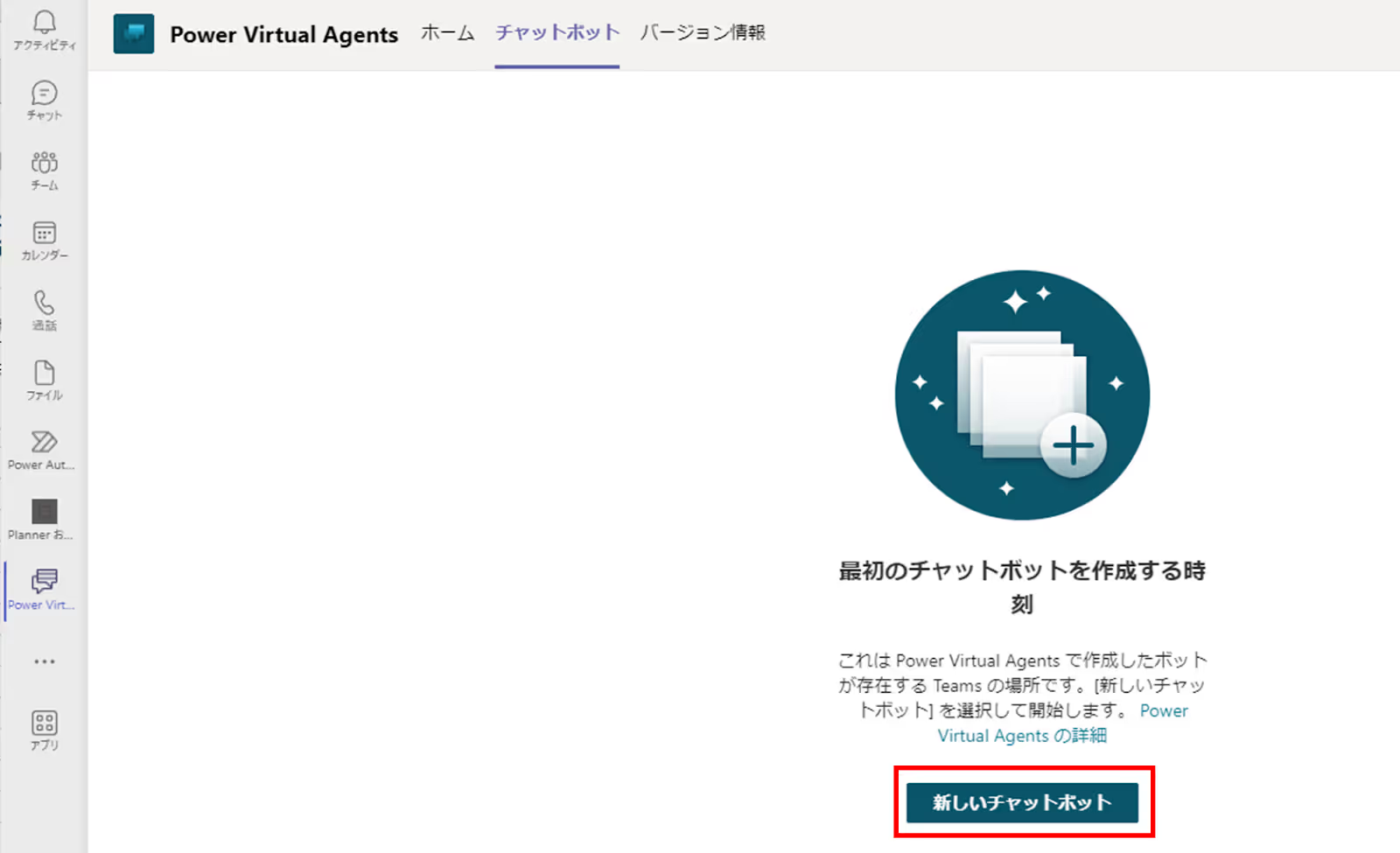
この画面にご自身が作成したチャットボットが表示されます。
作成したチャットボットがない場合は上記のように何も出てきませんので、「新しいチャットボット」を選択します。
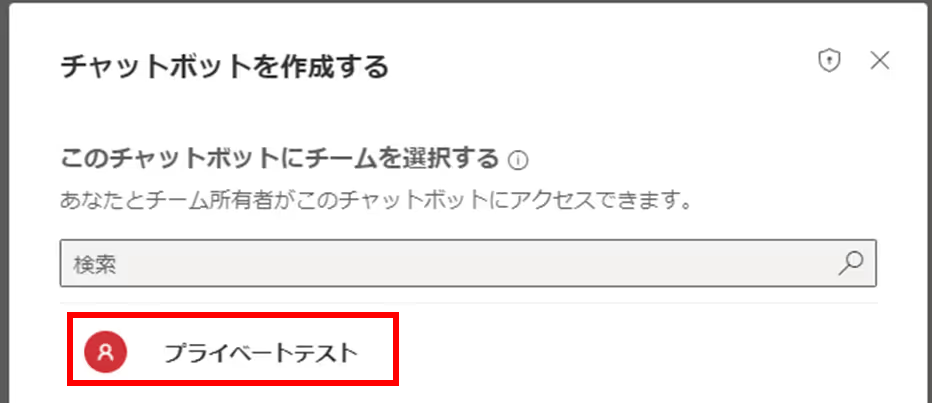
続いて、チャットボットを使用できるチームを選択します。
今から作成するチャットボットを使用できるチームを選択します。※後から設定変更も可能ですので、ご安心ください。
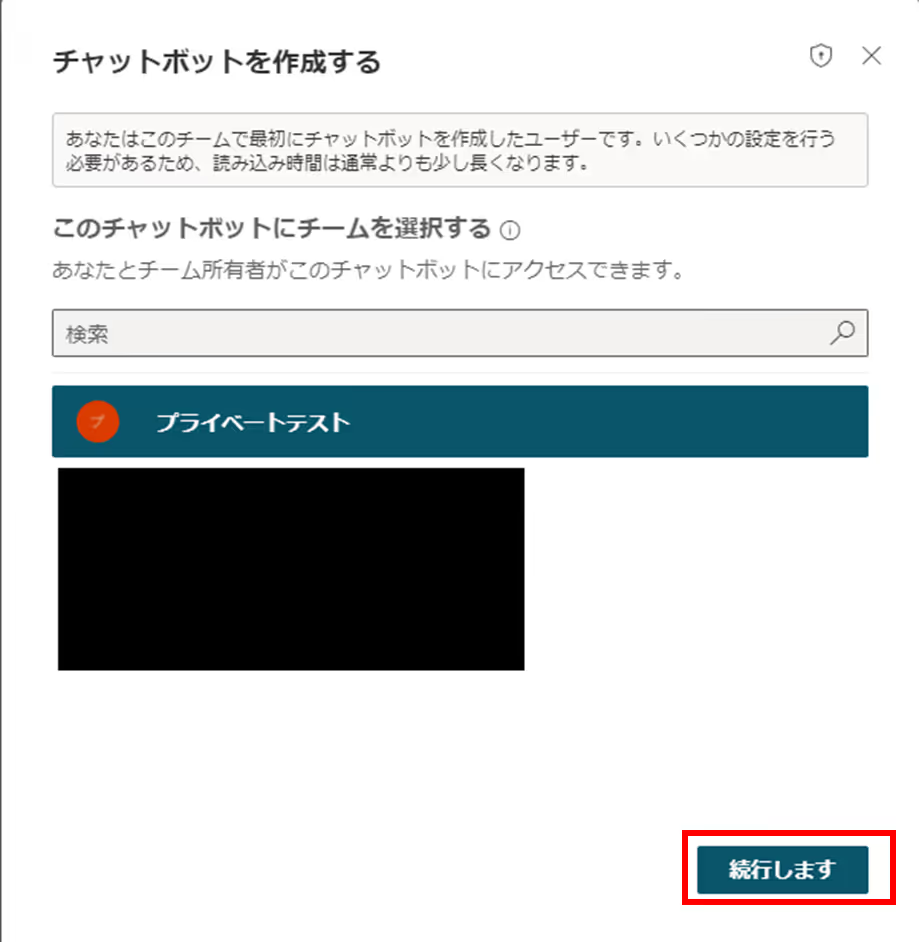
すると「続行します」ボタンがアクティブになるので、「続行します」をクリックします。
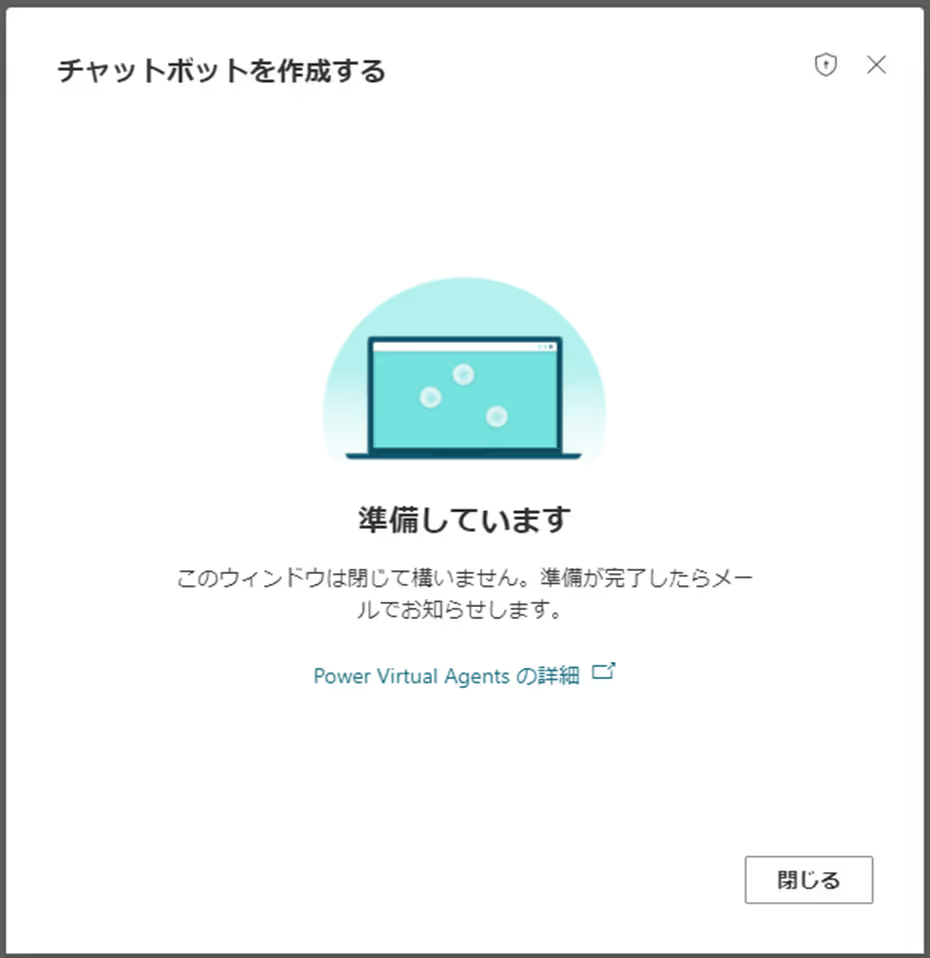
一時的に上記のような画面が出てきます。この画面を閉じてもチャットボットの作成は継続しますので、「閉じる」を押しても構いません。
作成が完了したら、以下のような画面が表示されます。
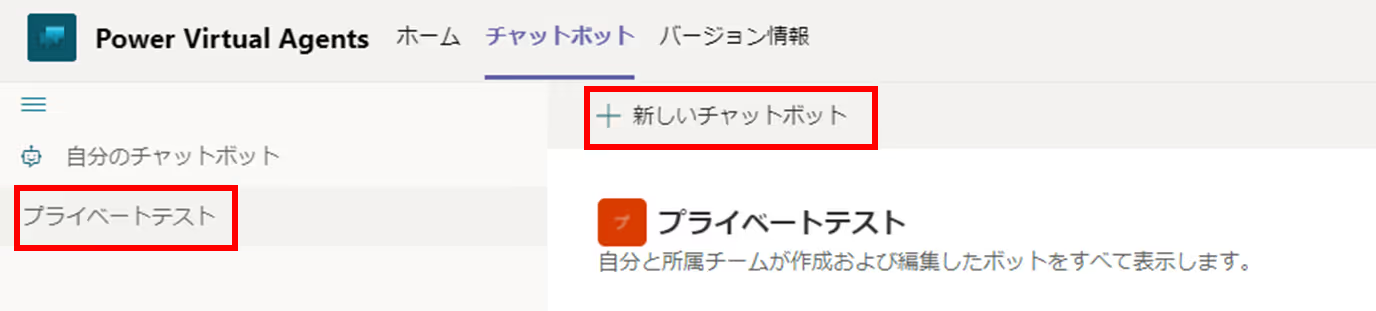
チャットボットタブに自身が作成したチャットボットが表示されますので、「自分のチャットボット」>【作成したチャットボット】>「新しいチャットボット」を選択します。
すると以下の画面が表示されます。
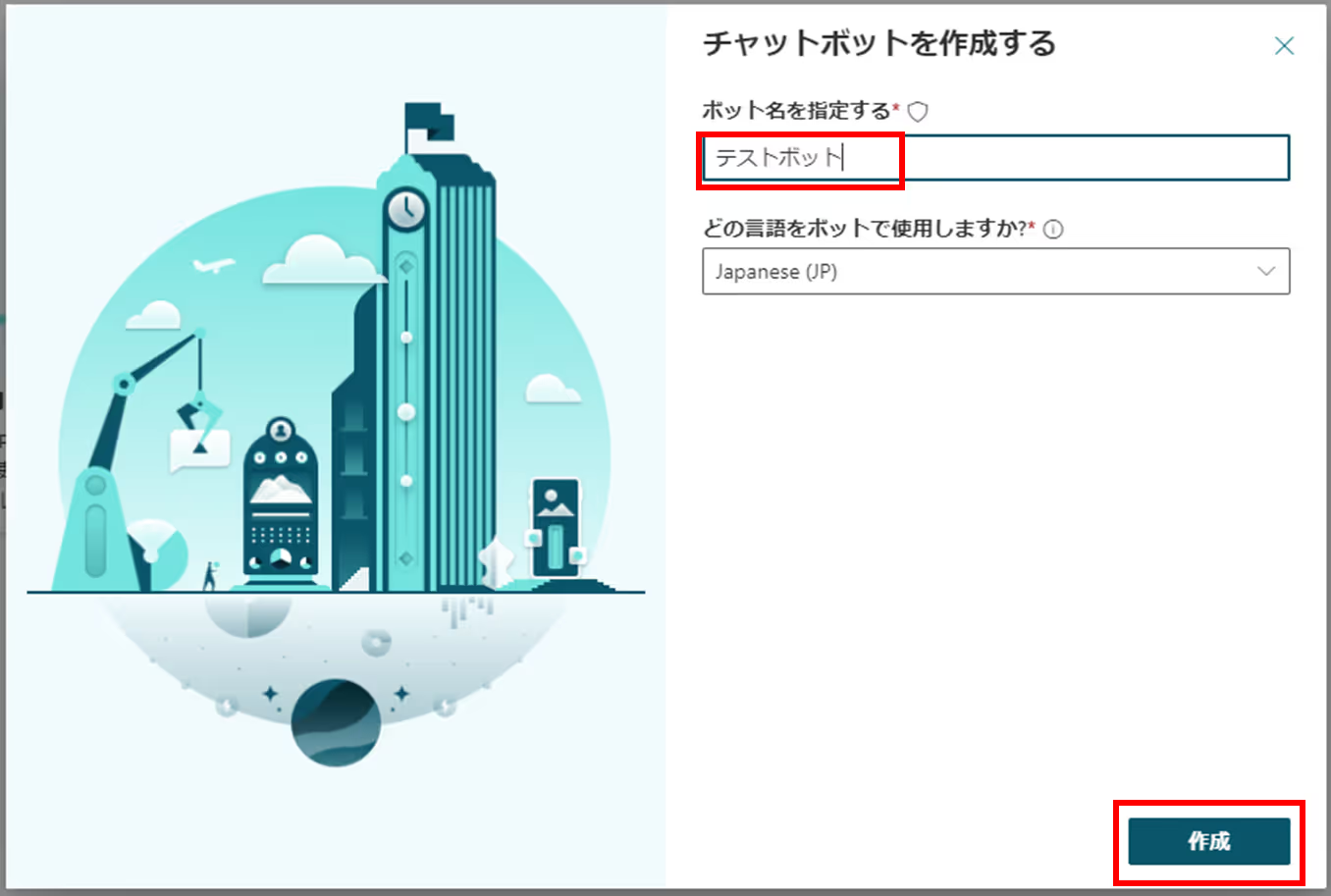
ボット名を指定して、「作成」ボタンを押下します。
※言語がJapanese(JP)となっていない場合は、Japanese(JP)を選択しましょう。

一時的に上記画面が表示されます。
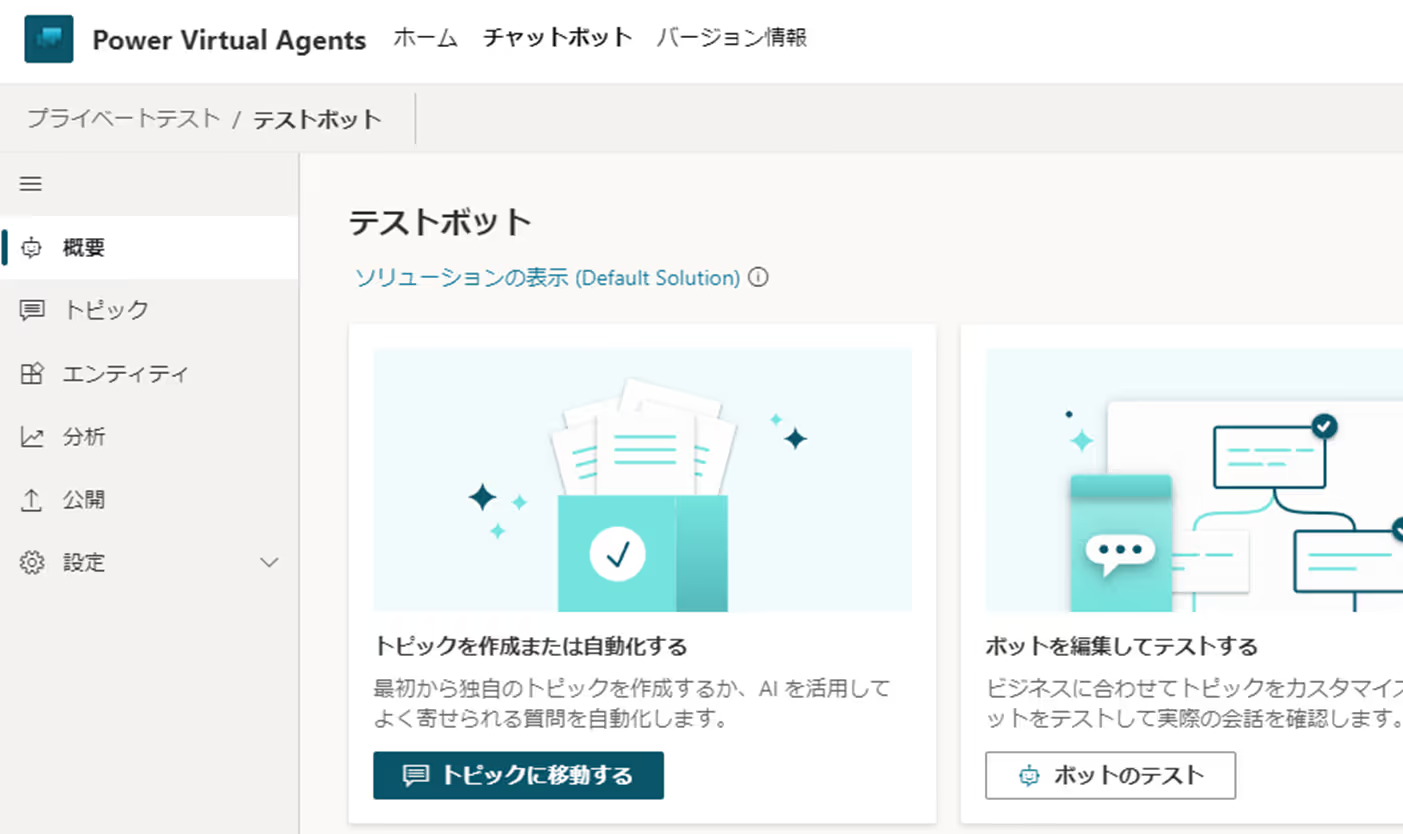
すると指定した名前のボットが作成されました。
続いて、トピックを作成しましょう。この画面で具体的にチャットボットを作成していきます。
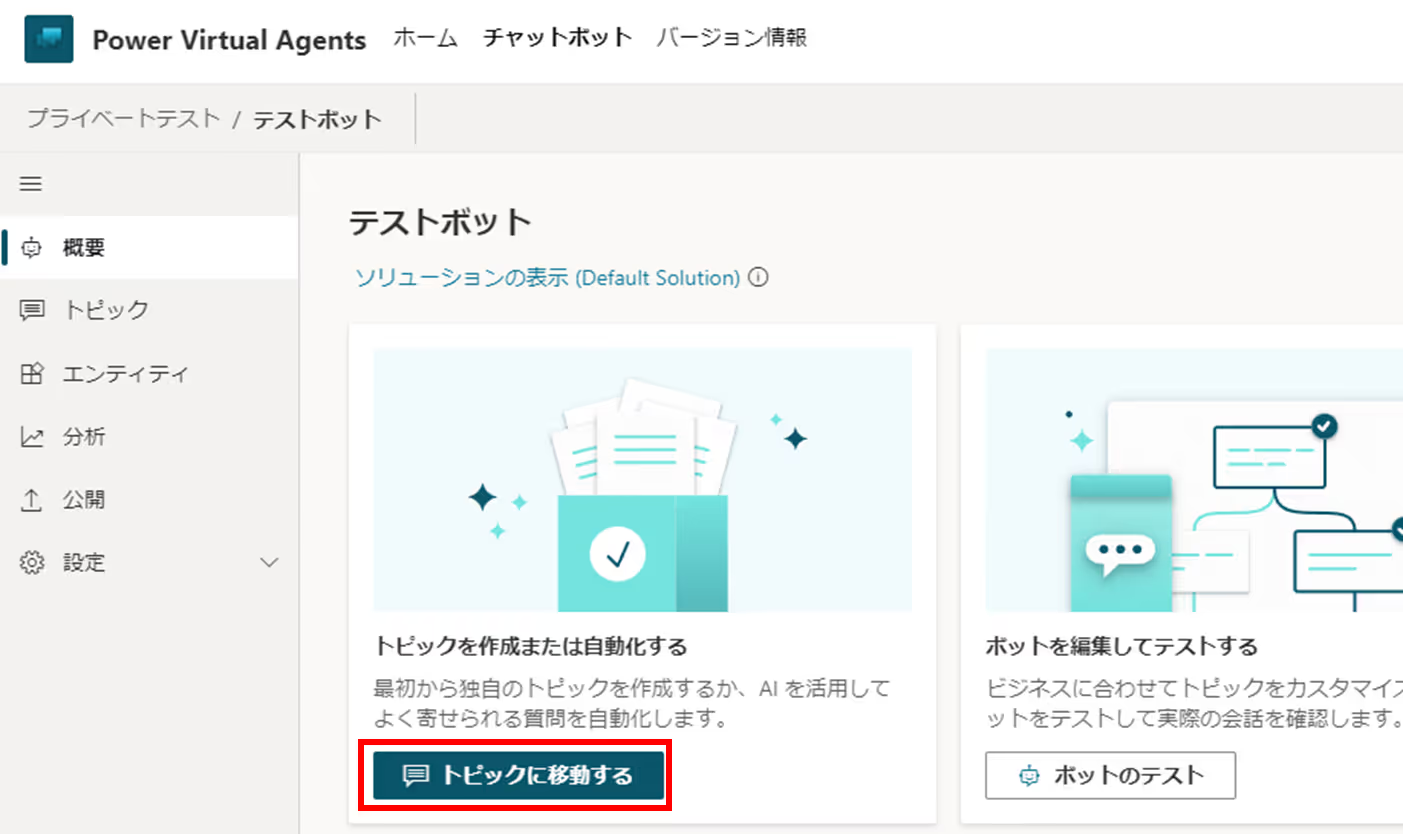
まずは「トピックに移動する」を選択します。

遷移先の画面で「新しいトピック」を選択します。
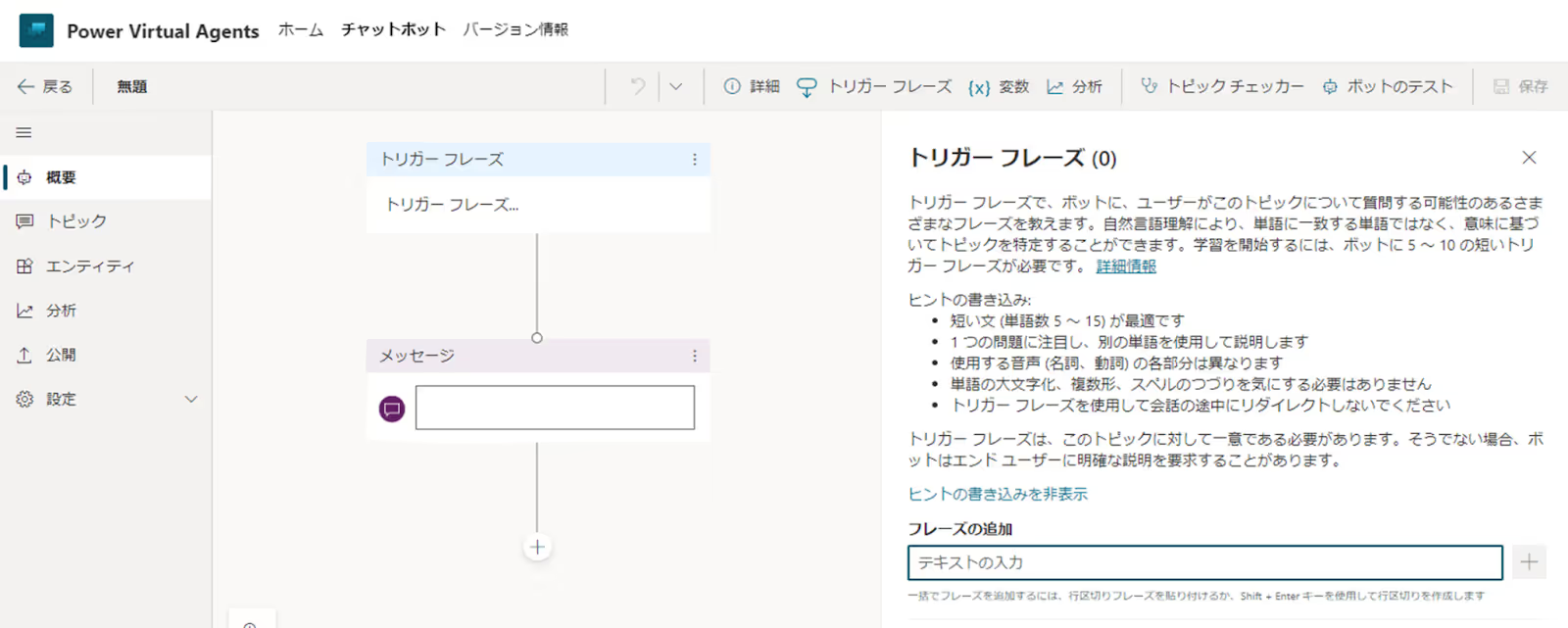
するとトピックの編集画面が出てきます。
続いて具体的にどのようにトピックを作成する方法を解説していきます。
まずはトリガーとなるフレーズを指定します。
トリガーフレーズとは、チャットボットが動くトリガーとなるキーワードのことです。
チャットボットを使用する人がこのフレーズを入力することで、チャットボットの処理が進むようになります。
トリガーとなるフレーズを入力し、追加ボタンを押下します。
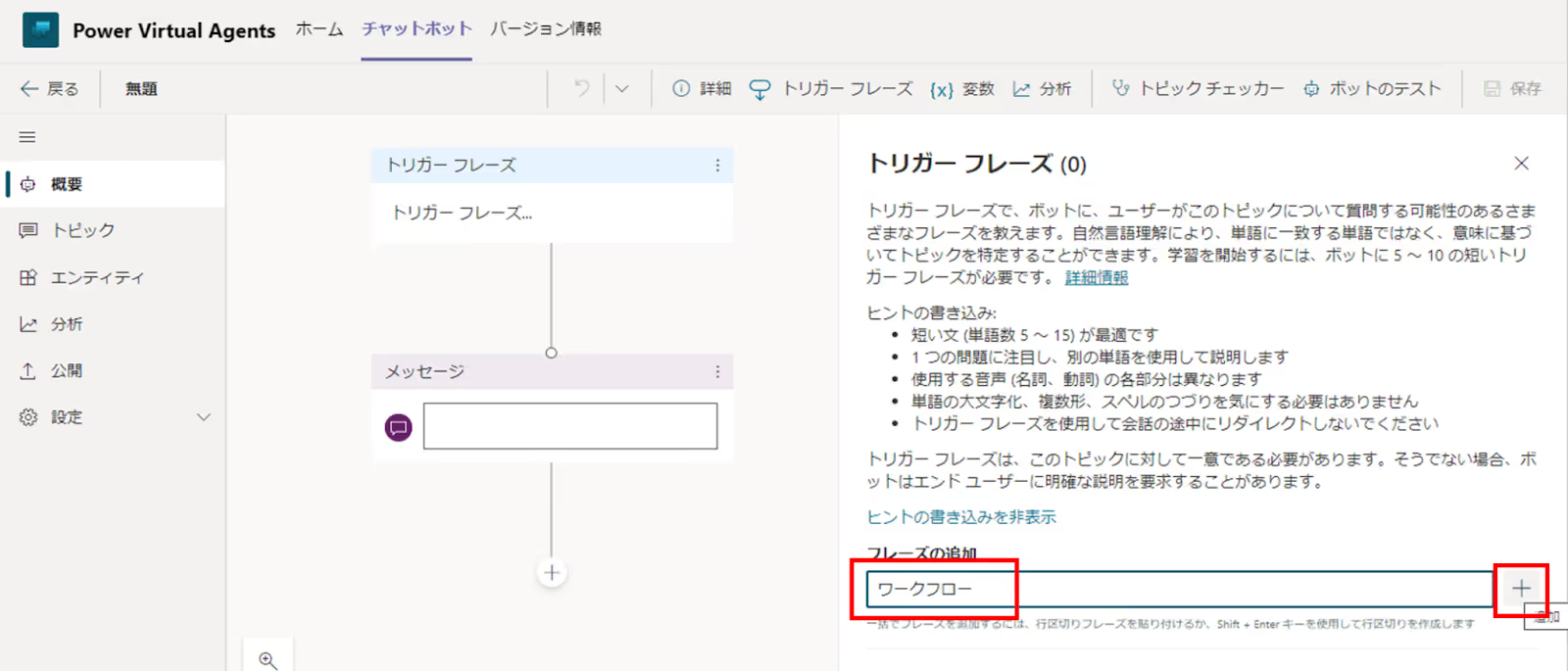
フレーズの追加テキストにトリガーとなるフレーズを入力し、追加ボタンを押下します。

するとテキスト下部にフレーズが追加されました。
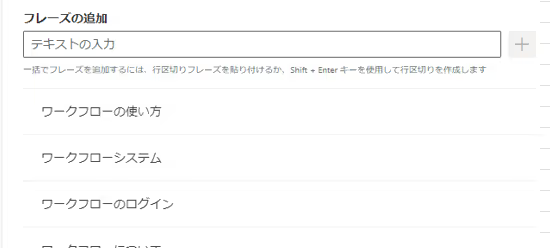
フレーズについて、一つだけでなく複数個追加が可能です。
ここで登録するフレーズの内容をもとにAIが学習し、トピックの内容を理解するようになりますので、さまざまな表現でフレーズを指定することをオススメします。
例えば、有休についてのトピックを認識させたい場合に、「有休・休暇・休み・有給休暇」など様々な呼び方でとうろくすることで、ボットの理解度が上昇するでしょう。
続いて、トリガーフレーズで反応した後に行うアクションを指定しましょう。
処理はノードという単位で指定します。
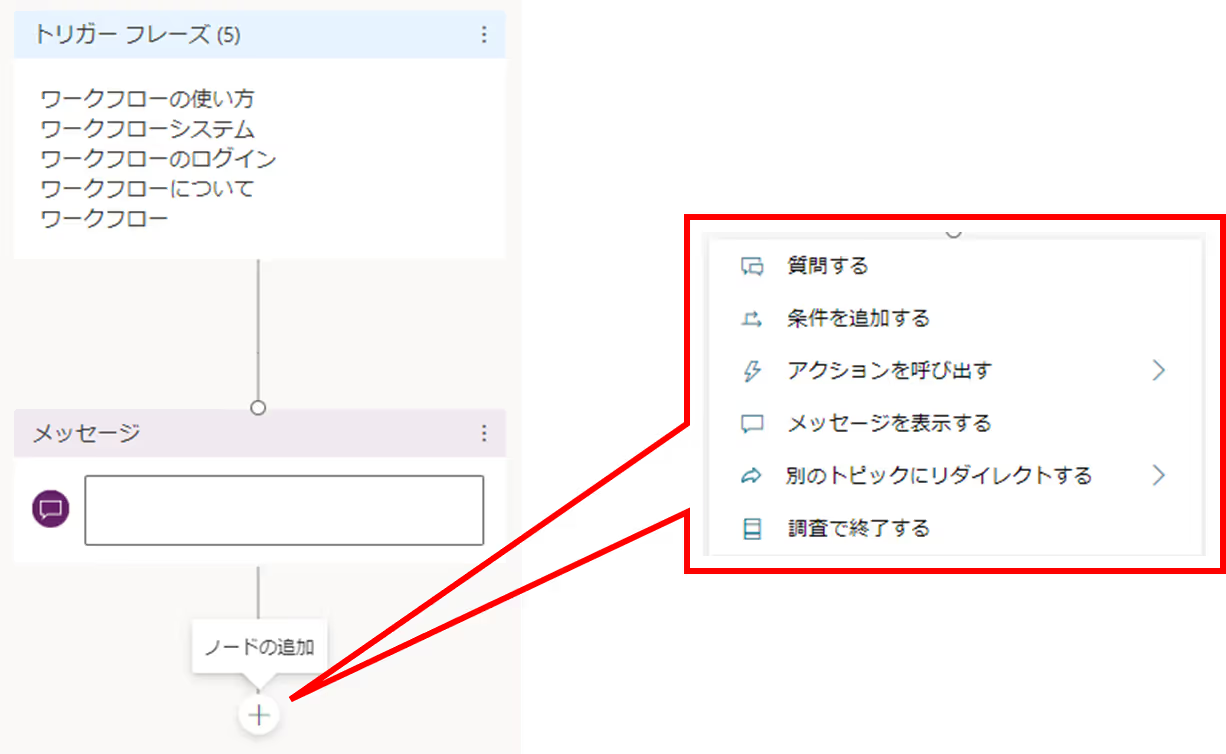
ノードには以下のような種類があります。
⇒質問と、それに対する回答方法などを指定します。
⇒このアクションの前の結果次第で条件分岐を行うよう指定します。
⇒Power Automateで作成したアクションを実行できます。
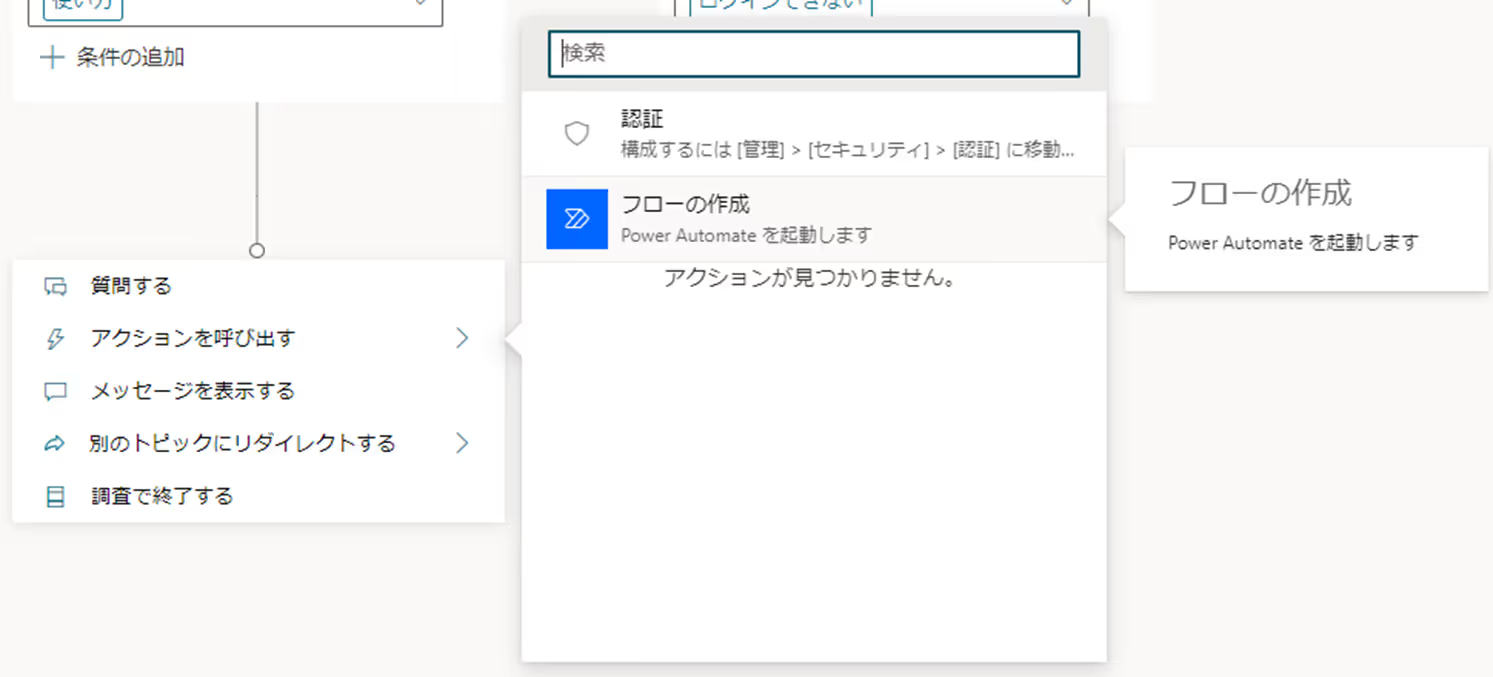
⇒任意のメッセージを表示します。
⇒Power Virtual Agentsで作成されているほかのボットのトピックに移動できます。
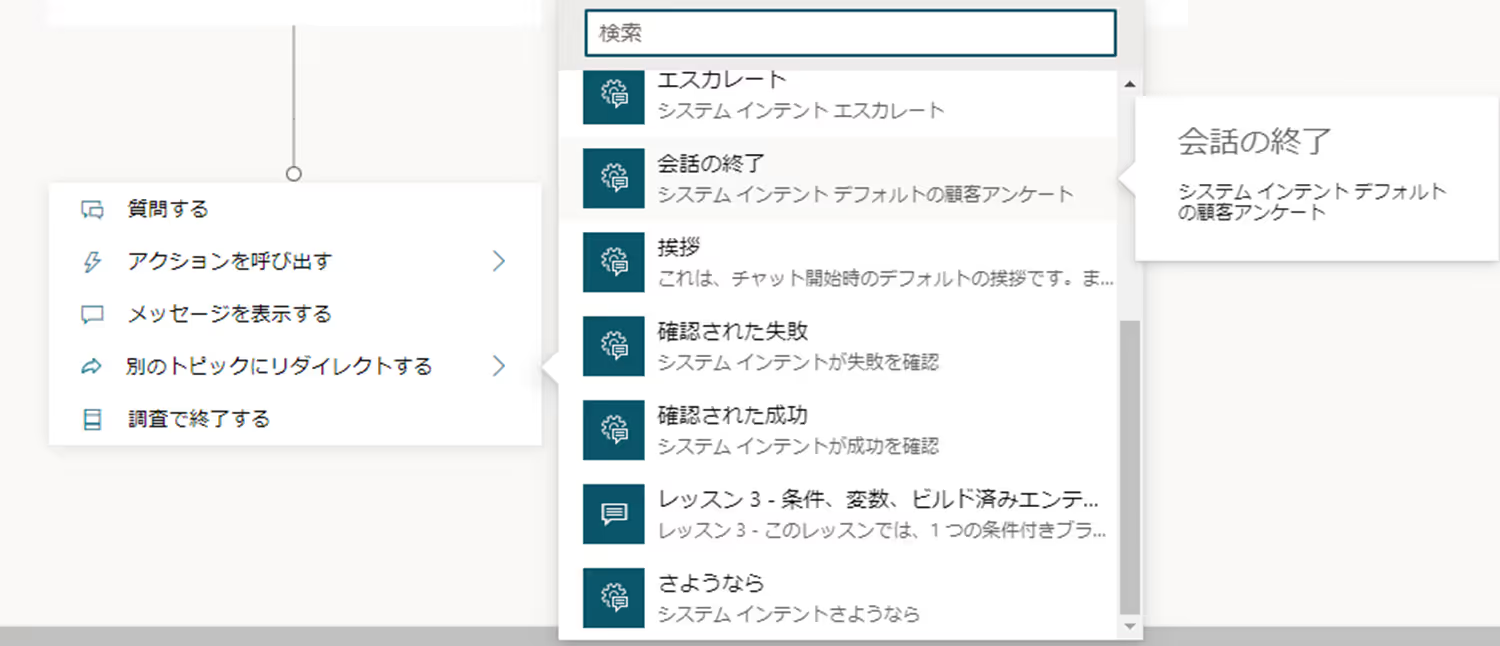
⇒会話を終了し、ユーザーアンケートを表示します。ここで回答される内容は回答結果の確認画面で確認ができます。
ここでは、「質問する」を指定してみましょう。
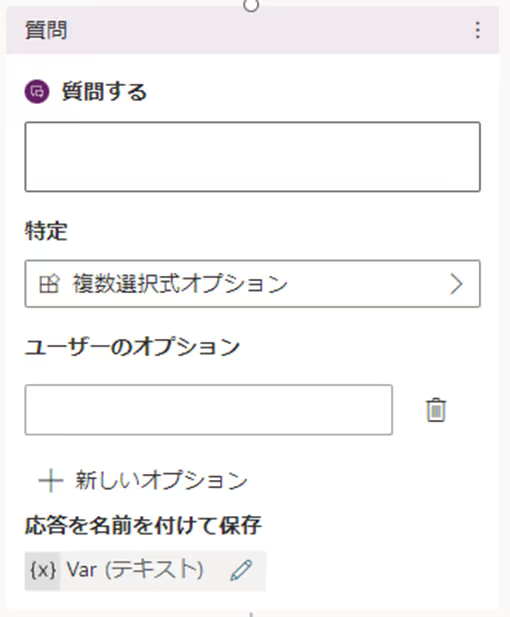
上記のような画面が出てきます。
ここでは質問内容と、質問内容に対する回答の方法を指定することができます。例えば複数選択式オプションを指定すると、回答の選択肢のオプションも指定可能です。
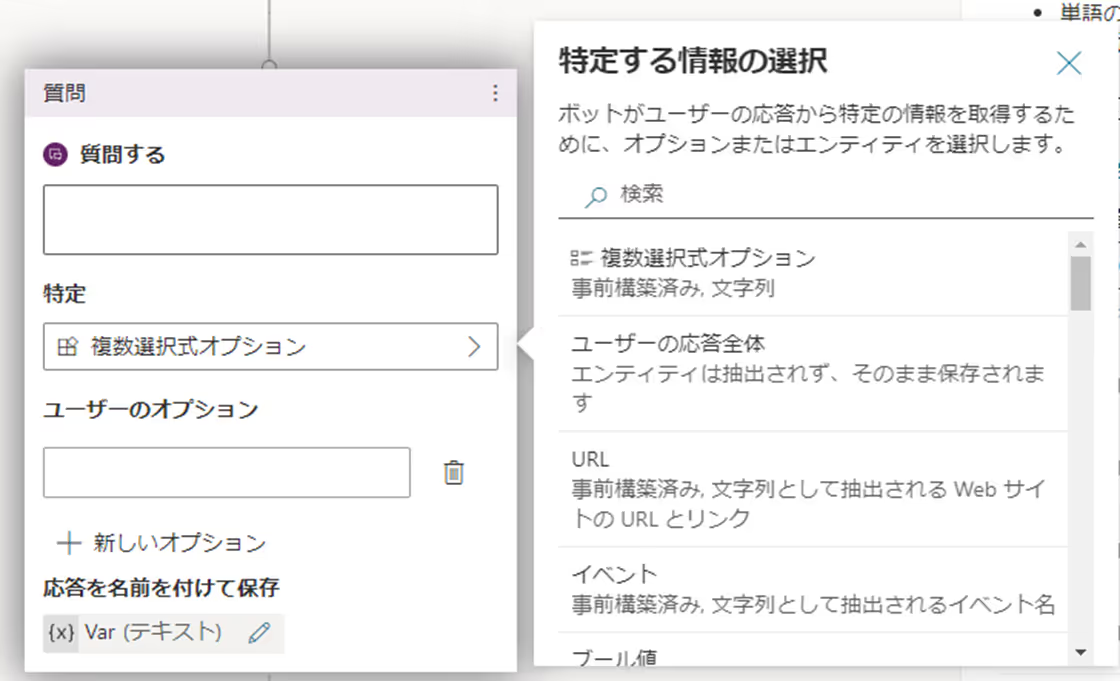
回答方法について、複数選択方式のほか、自由入力のテキストやURLなど様々な方式を指定可能です。
今回はこのまま複数選択方式で作成を進めてみます。
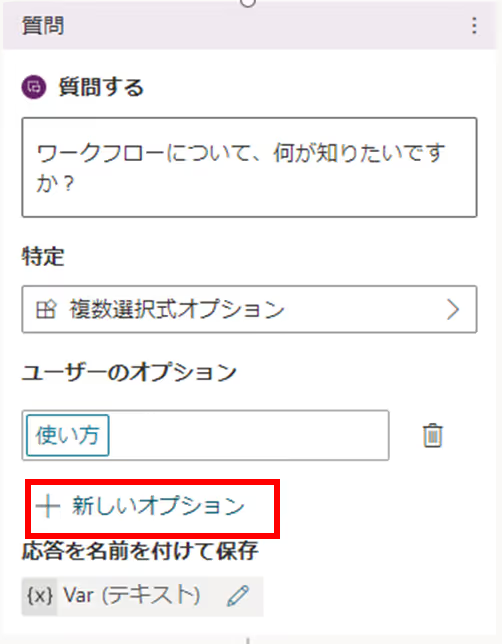
選択肢を追加する場合は「新しいオプション」をクリックします。
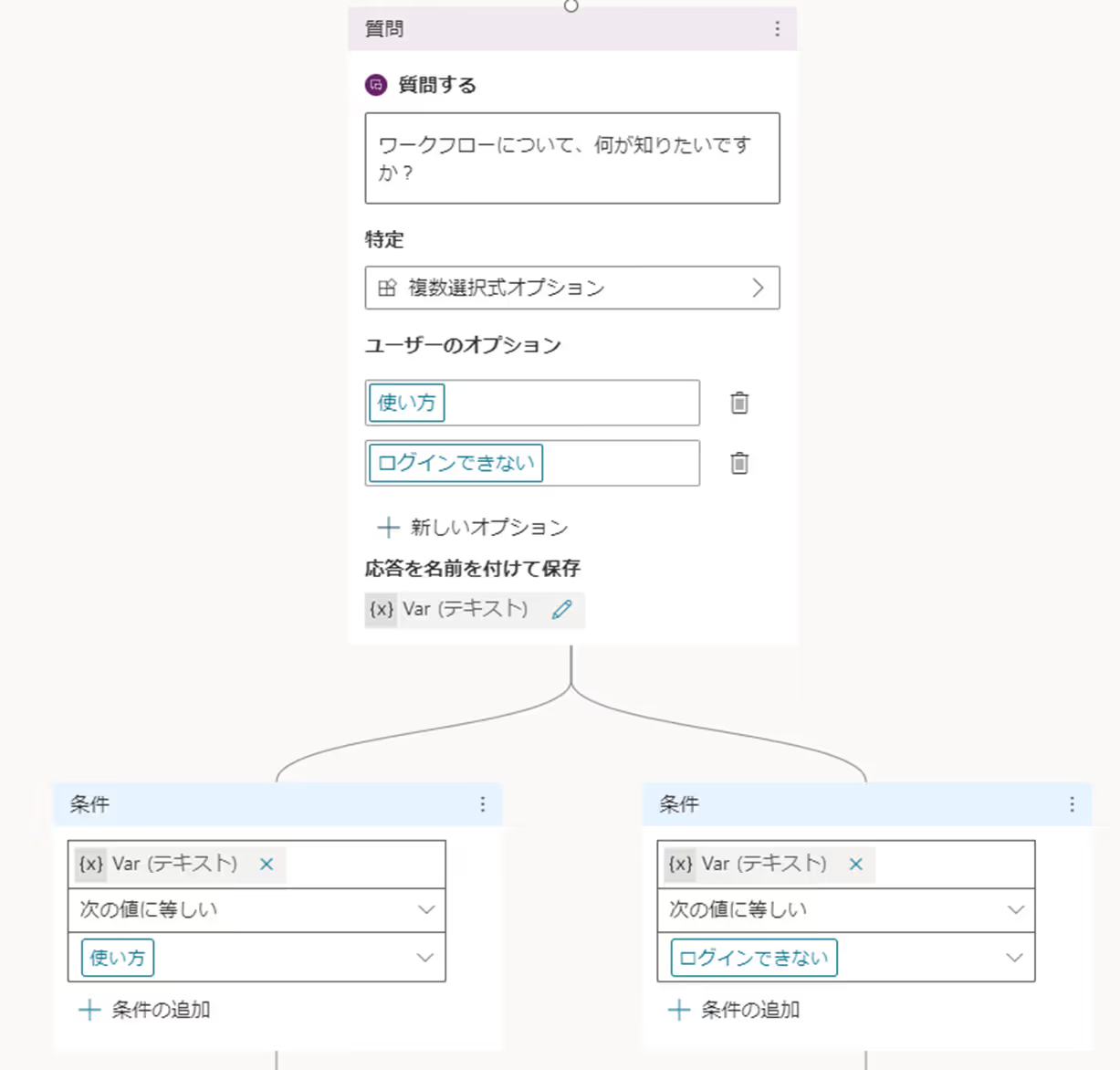
すると選択肢が追加され、その先の条件も増えます。
このようにして、様々な質問や会話を繰り返して、質問者の疑問を解決できるよう処理を作成していきます。
ボットの処理の作成が完了したら、正しい動きをするかどうか確認しましょう。
画面右上の「ボットのテスト」をクリックします。
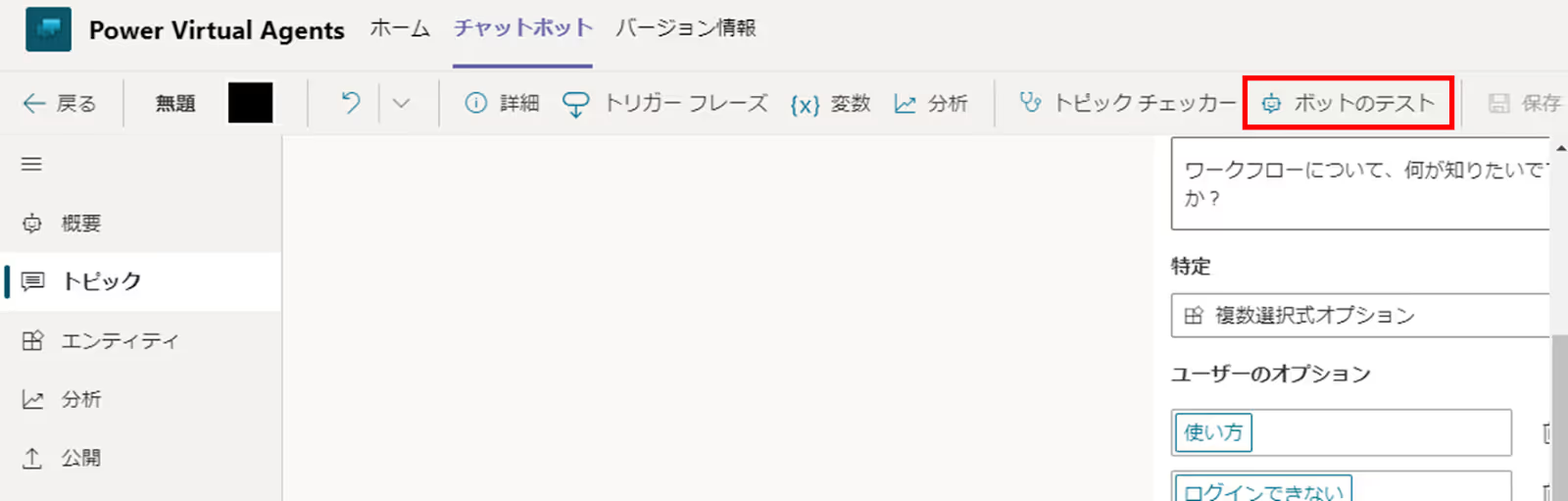
「ボットのテスト」をクリックします。
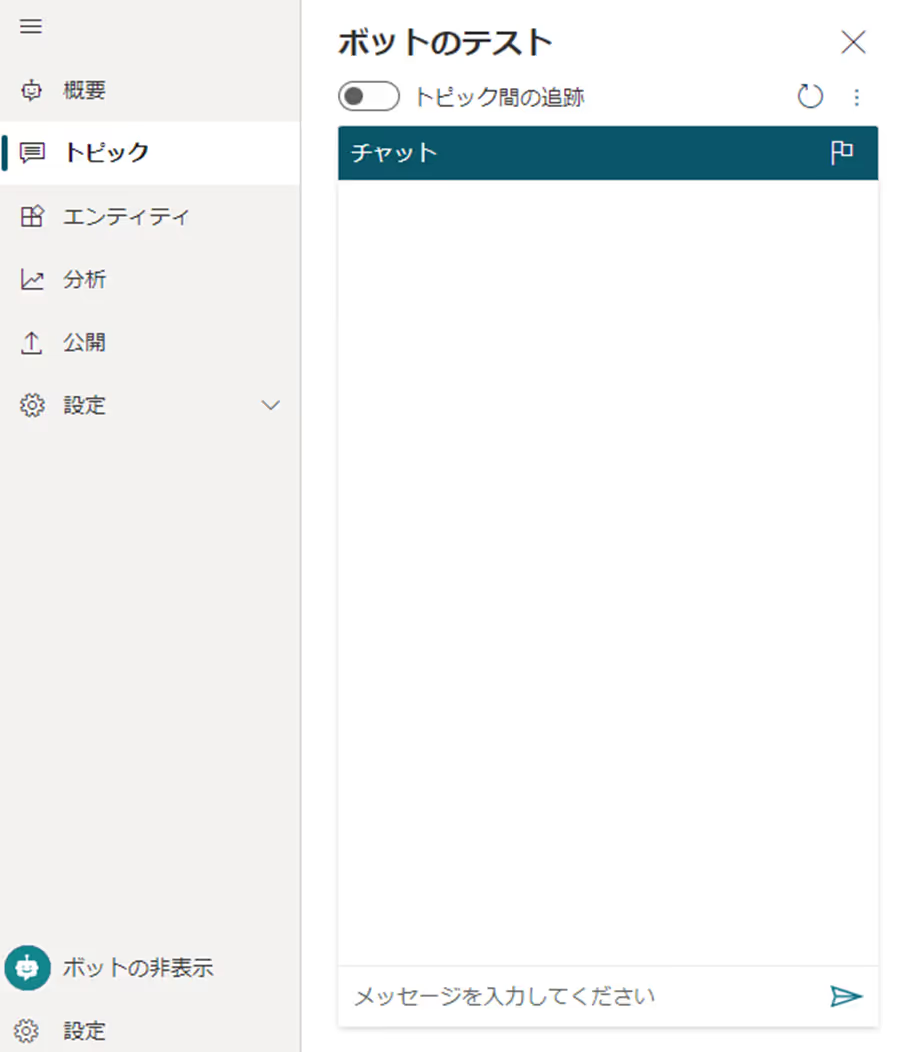
ずると、画面左側にボットの画面が出てきます。まずはトリガーとなるフレーズを入力してみましょう。
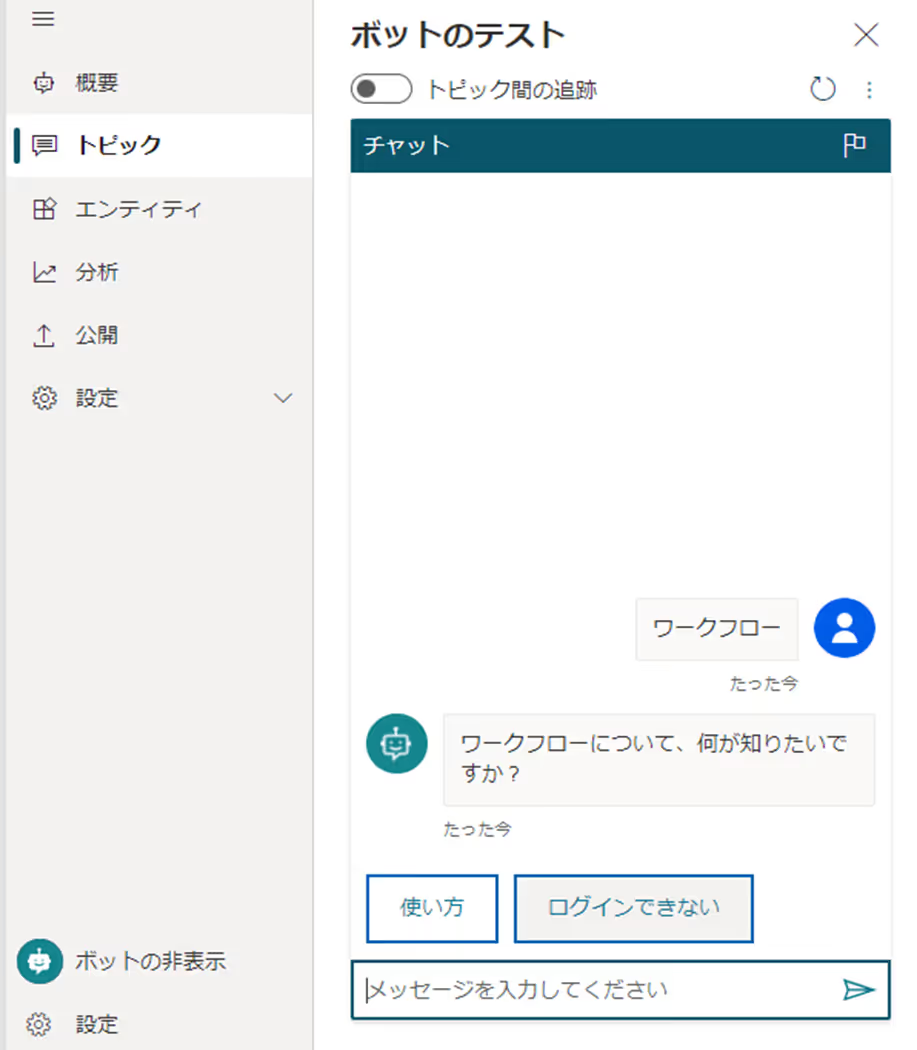
トリガーフレーズで反応した後の処理が流れます。自分が作成したボットが、想定通り処理が動いているかどうかのテストをしてみましょう。
テストをしてみて問題なければ、ボットを保存しましょう。
画面右上の「保存」ボタンを押します。
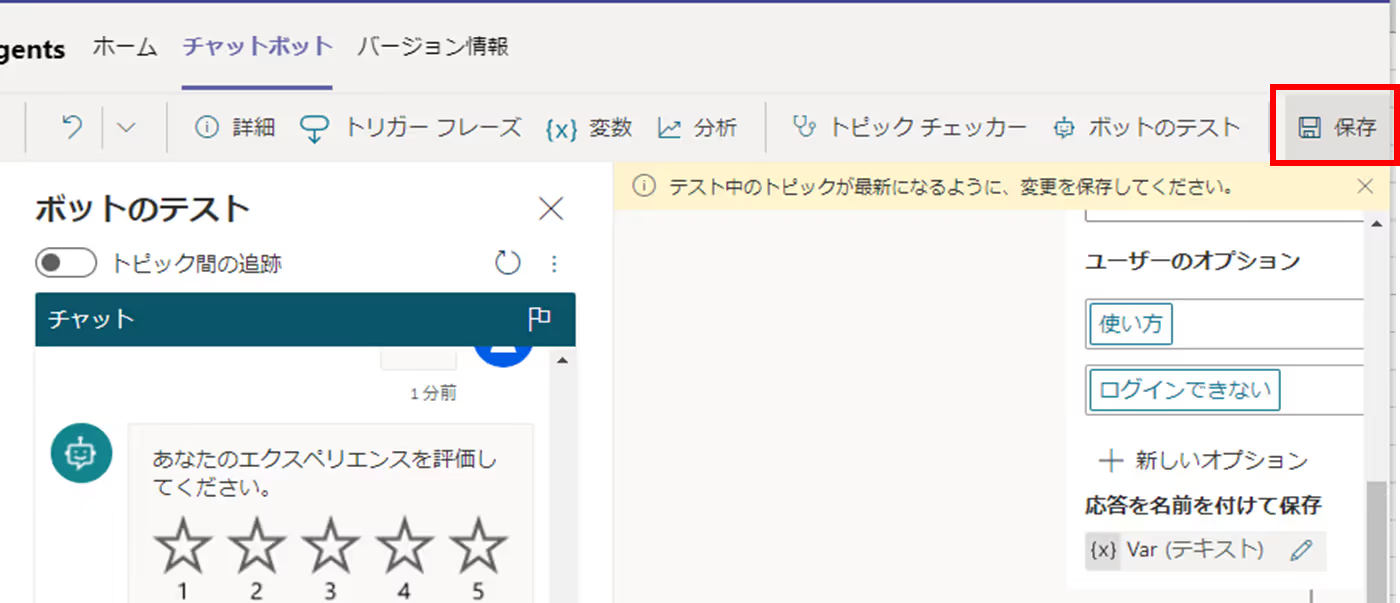
保存については、上記「保存」ボタンを押すだけで完了です。
ボットは作成し保存するだけでは使用できません。公開することで、チームメンバーが利用できるようになります。
作成したボットの概要画面で「ボットを公開する」ボタンを押します。
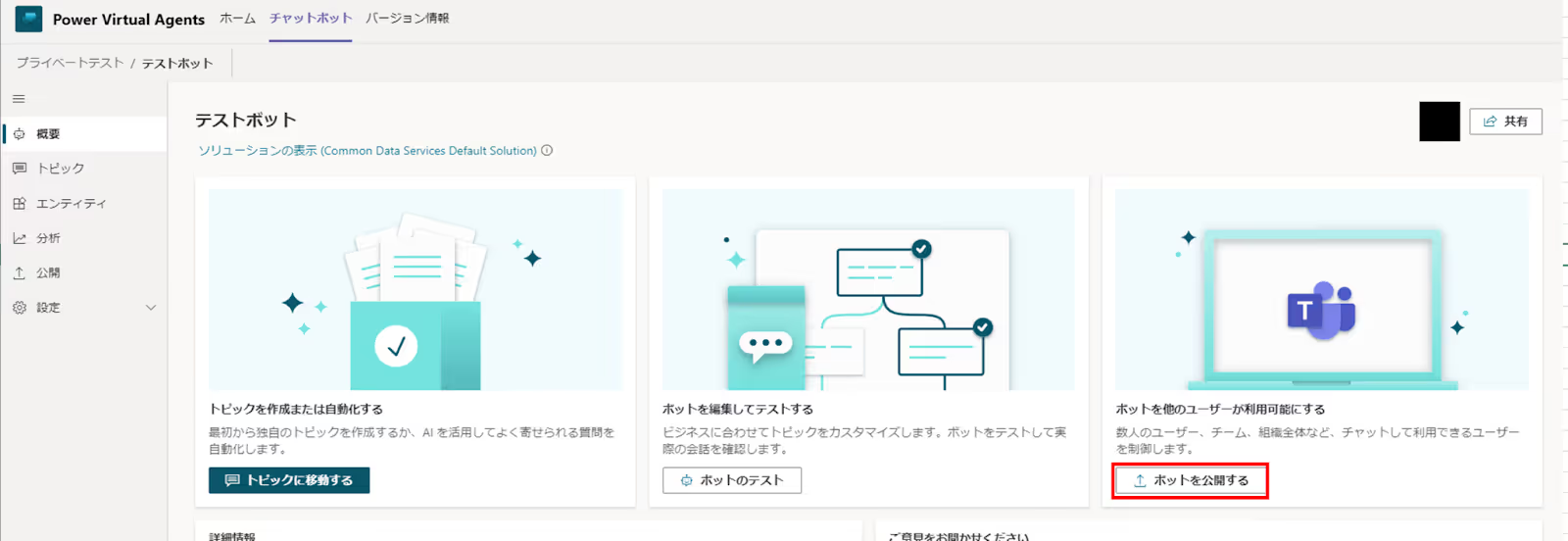
ボタンを押すと、「公開」タブに飛びます。
遷移先の公開画面にて、「公開」ボタンを押します。
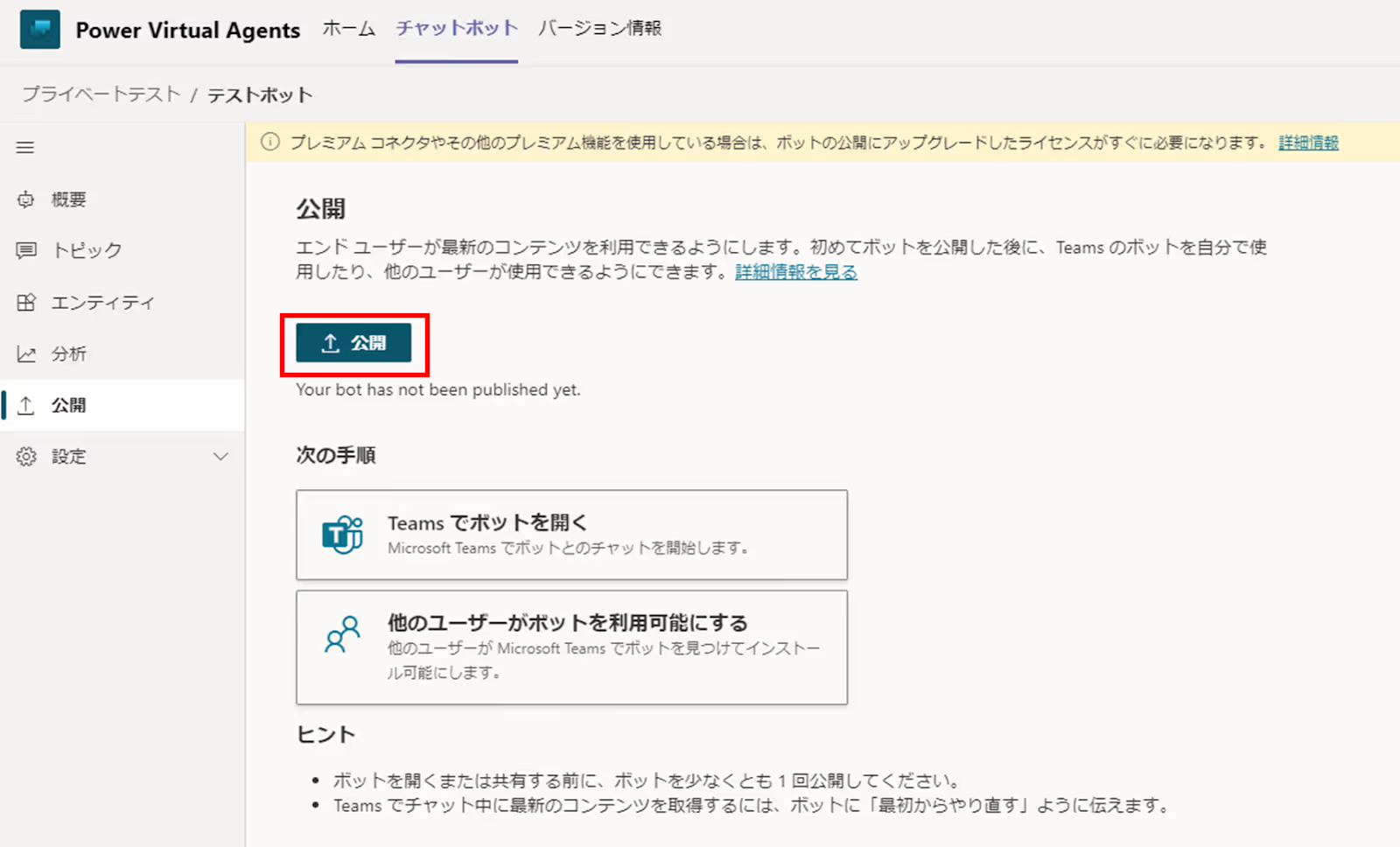
「公開」ボタンを押します。
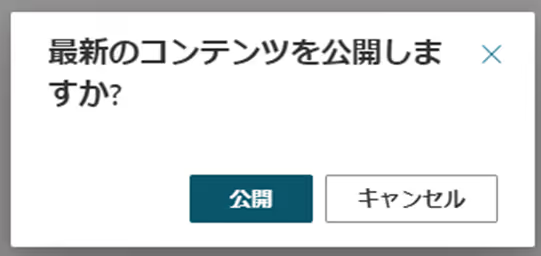
すると上記確認メッセージが表示されますので、「公開」ボタンを押します。
以上でボットの作成と、公開が完了しました。これでチームメンバーがボットを使えるようになります。
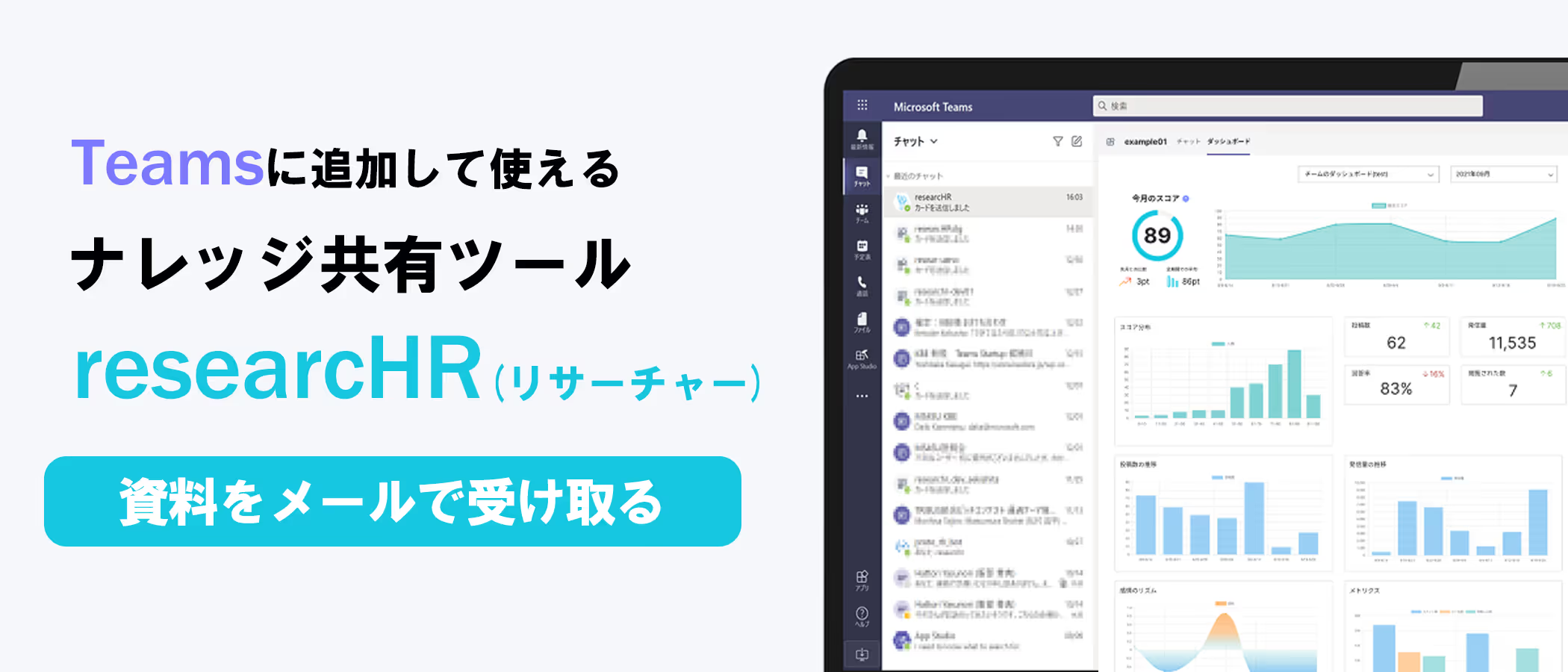
※researcHR(リサーチャー)は、Teams/Slackに追加するだけでチームの「誰が・何を知っているか」を集約・共有するアプリです。
作成したボットが何度使用されたかや、現状の処理で何%解決できたかを確認したい場合、作成したボットの「分析」タブで確認が可能です。
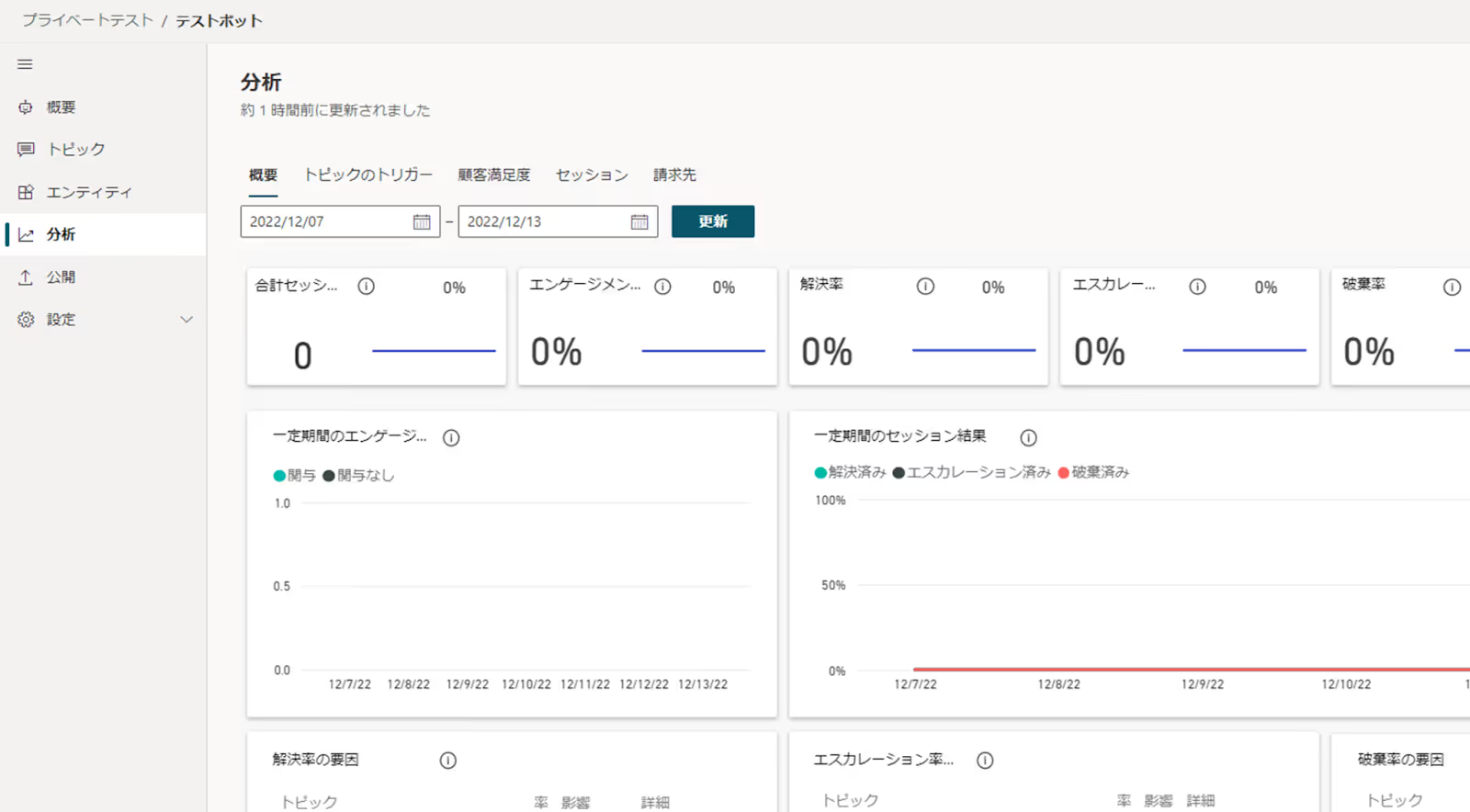
この画面では合計セッション数や解決率をグラフで確認でき、視覚的に理解できるので非常に便利です。
これらの結果でボットの改善点なども分かるため、定期的に確認するようにしましょう。
今回はMicrosoftのソフトである「Power Virtual Agents」をTeams上で使用して、社内FAQを作成する方法を解説しました。
普段社内問い合わせに多くの時間を割いている部門の方であっても、Power Virtual Agents を使用してTeamsボットを作成すれば、大幅に問い合わせ対応の時間を短縮することができます。
本来ボットを作成しようとするとプログラミング言語を使って作成する必要がありますが、Power Virtual Agents はノーコードの開発ツールですので、プログラムが組めなくても直感的に作成することができます。
また、Power Automateと連携して様々な処理を自動化することもできますので、ぜひ有効活用して、社内FAQの効率化を実現しましょう。
※Teamsを活用した社内情報共有については以下の記事でも詳しく解説しています。
本記事はKBE(株)がresearcHR(リサーチャー)を提供する過程で蓄積された、現場の声やノウハウ・事例をもとに作成しております。
【Teamsに追加して使える】
社内ナレッジ共有支援サービス
researcHR(リサーチャー)
AI機能で「仕組み化・自動化」ー 伴走型の支援で設計・定着まで ー

✅ナレッジ共有、属人化の解消
✅社内問い合わせの効率化
✅新人・異動者のフォローアップ
にお困りの際はぜひご相談ください。
また、KBE(株)では、Teamsの運用・利活用コンサルティングを行っております。
企業やチームに最適のTeams運用方法を設計します。初回のご相談無料ですので、ぜひ一度お試しください。








KBE株式会社が、ナレッジ共有TeamsアプリresearcHRを提供する過程で蓄積された、様々な企業のTeamsアプリ活用事例をお伝えします。

KBE株式会社が、ナレッジ共有TeamsアプリresearcHRを提供する過程で蓄積された、様々な企業の「Teamsアプリを活用した日報/週報 運用事例やTIPS」をお伝えします。

KBE株式会社が、ナレッジ共有TeamsアプリresearcHRを提供する過程で蓄積された、様々な企業の「Teamsアプリを活用した新人オンボーディング事例やTIPS」をお伝えします。

KBE株式会社が、ナレッジ共有TeamsアプリresearcHRを提供する過程で蓄積された、様々な企業の「Teamsアプリを活用したMTG/1on1 代替事例やTIPS」をお伝えします。
KBE株式会社では、ナレッジ共有TeamsアプリresearcHRを提供しています。(Microsoft公式ソリューション、日経新聞に掲載)
その過程で蓄積された様々な企業のTeams/Slack運用事例をお伝えします。

researcHRは、Teamsに追加するだけで、
メンバーの「誰が・何を知っているか」を自動で収集し、
回答をAIが自動でポジティブ・ネガティブチェックすることで、自然なデータを算出。
さらに、算出されたデータから「要注視」ポイントをレポートでお渡しします。




“Lorem ipsum dolor sit amet, consectetur adipiscing elit. Suspendisse tincidunt sagittis eros. Quisque quis euismod lorem.”


KBE株式会社が、ナレッジ共有TeamsアプリresearcHRを提供する過程で蓄積された、様々な企業の「Teamsアプリを活用した日報/週報 運用事例やTIPS」をお伝えします。

KBE株式会社が、ナレッジ共有TeamsアプリresearcHRを提供する過程で蓄積された、様々な企業の「Teamsアプリを活用したコミュニケーションの課題解決事例やTIPS」をお伝えします。

KBE株式会社が、ナレッジ共有TeamsアプリresearcHRを提供する過程で蓄積された、様々な企業の「Teamsアプリを活用したMTG/1on1 削減事例やTIPS」をお伝えします。

KBE株式会社が提供する、researcHRの「コンディション 分析・レポート機能」の概要や、実際のケースを基にした分析レポートを資料としてお伝えします。

KBE株式会社が、ナレッジ共有TeamsアプリresearcHRを提供する過程で蓄積された、様々な企業の「Teamsアプリを活用したエンゲージメント可視化・向上の事例やTIPS」をお伝えします。

KBE株式会社が、ナレッジ共有TeamsアプリresearcHRを提供する過程で蓄積された、様々な企業の「Teamsアプリを活用した新人オンボーディング事例やTIPS」をお伝えします。

KBE株式会社が、ナレッジ共有TeamsアプリresearcHRを提供する過程で蓄積された、様々な企業の「Teamsアプリを活用した人事データ『収集』事例やTIPS」をお伝えします。

KBE株式会社が提供する、researcHRの「コンディション 分析・レポート機能」の概要や、実際のケースを基にした分析レポートを資料としてお伝えします。

KBE株式会社が、ナレッジ共有TeamsアプリresearcHRを提供する過程で蓄積された、様々な企業の「Teamsアプリを活用したノウフー(Know Who)の事例やTIPS」をお伝えします。

KBE株式会社が、ナレッジ共有TeamsアプリresearcHRを提供する過程で蓄積された、様々な企業の「Teamsアプリを活用したコンディション把握の事例やTIPS」をお伝えします。

KBE株式会社が、ナレッジ共有TeamsアプリresearcHRを提供する過程で蓄積された、様々な企業の「Teamsアプリを活用した休職・退職の検知事例やTIPS」をお伝えします。

KBE株式会社が提供する、researcHRの「コンディション 分析・レポート機能」の概要や、実際のケースを基にした分析レポートを資料としてお伝えします。

KBE株式会社では、ナレッジ共有TeamsアプリresearcHRを提供しています。
コンサルティングサービスでは、その過程で蓄積された様々な企業のTeams運用事例をお伝えします。

researcHR(リサーチャー)をはじめて知っていただく方に向けて、わかりやすく基本機能や活用シーンをご紹介します。

KBE株式会社が、ナレッジ共有TeamsアプリresearcHRを提供する過程で蓄積された、様々な企業の「Teamsアプリを活用した社内問い合わせの効率化事例やTIPS」をお伝えします。

KBE株式会社が、ナレッジ共有TeamsアプリresearcHRを提供する過程で蓄積された、様々な企業の「Teamsアプリを活用した情報共有の活性化事例やTIPS」をお伝えします。

KBE株式会社が、ナレッジ共有TeamsアプリresearcHRを提供する過程で蓄積された、様々な企業の「Teamsアプリを活用したナレッジ共有文化の定着化事例やTIPS」をお伝えします。

KBE株式会社が、ナレッジ共有TeamsアプリresearcHRを提供する過程で蓄積された、様々な企業の「デジタル・データを起点とした新しいナレッジマネジメント事例」をお伝えします。

KBE株式会社が、ナレッジ共有TeamsアプリresearcHRを提供する過程で蓄積された、様々な企業のTeams使用事例やTIPSをお伝えします。

KBE株式会社が、ナレッジ共有TeamsアプリresearcHRを提供する過程で蓄積された、様々な企業の「デジタル・データを起点とした新しいマネジメント事例」をお伝えします。

KBE株式会社が提供する、researcHRの「コンディション 分析・レポート機能」の概要や、実際のケースを基にした分析レポートを資料としてお伝えします。

KBE株式会社が、ナレッジ共有TeamsアプリresearcHRを提供する過程で蓄積された、様々な企業の「Slackを活用したマネジメント事例」をお伝えします。

KBE株式会社が、ナレッジ共有TeamsアプリresearcHRを提供する過程で蓄積された、様々な企業の「Teamsを活用したマネジメント事例」をお伝えします。

KBE株式会社が提供する、researcHRの「コンディション 分析・レポート機能」の概要や、実際のケースを基にした分析レポートを資料としてお伝えします。

KBE株式会社では、ナレッジ共有TeamsアプリresearcHRを提供しています。
コンサルティングサービスでは、その過程で蓄積された様々な企業のTeams運用事例をお伝えします。

researcHR(リサーチャー)をはじめて知っていただく方に向けて、わかりやすく基本機能や活用シーンをご紹介します。

researcHRをTeams/Slackに追加するだけで、AIがメンバーの状況を収集するため、業務の状況やナレッジが自動で蓄積されます。
既存のナレッジ共有ツールやシステムで、「ログインされない」「データ入力/更新されない」「検索・活用できない」といった悩みを抱える方は、ぜひお問い合わせください。


営業・提案資料を集約
提案作成を効率化・トップラインを向上
従業員数:5,000名以上

顧客やサプライヤーとのメール履歴を蓄積
技術ナレッジの探索を効率化
従業員数:5万名以上

メンター制度における日報として活用
退職防止やナレッジ作成の仕組み化を実現
従業員数:1万名以上

メール/電話での問い合わせ対応を置き換え
類似問い合わせを削減
従業員数:500名以上
✅ナレッジ共有、属人化の解消
✅社内問い合わせの効率化
✅新人・異動者のフォローアップ
にお困りの際はぜひご相談ください。

researcHRをTeams/Slackに追加するだけで、AIがメンバーの状況を収集するため、業務の状況やナレッジが自動で蓄積されます。
既存のナレッジ共有ツールやシステムで、「ログインされない」「データ入力/更新されない」「検索・活用できない」といった悩みを抱える方は、ぜひお問い合わせください。

※KBE株式会社が、ナレッジ共有TeamsアプリresearcHRを提供する過程で蓄積された、
様々な企業のTeams/Slack運用事例をお伝えします。